目录
前言
Linux的基本开发工具介绍完毕,接下来介绍一下Linux环境下如何使用git,以及git到底是什么?它和gitee和github之间有什么关系?本文将会想你简单介绍git,以及git在Linux上的基础使用,帮助你快速上手git。

1. 什么是git?
我们在编写各种⽂档时,为了防⽌⽂档丢失,更改失误,失误后能恢复到原来的版本,不得不复制出不同的副本。
每个版本有各⾃的内容,但最终会只有⼀份报告需要被我们使⽤。
随着版本数量的不断增多,你还记得这些版本各⾃都是修改了什么吗? ⽂档如此,我们写的项⽬代码,也存在这个问题。
为了能够更⽅便我们管理这些不同版本的⽂件,便有了版本控制器。所谓的版本控制器,就是能让你了解到⼀个⽂件的历史,以及它的发展过程的系统。通俗的讲就是⼀个可以记录⼯程的每⼀次改动和版本迭代的⼀个管理系统,同时也⽅便多⼈协同作业
⽬前最主流的版本控制器就是Git
2. git版本控制器
版本控制器:记录每次的修改以及版本迭代的一个管理系统。
Git是一个分布式版本控制系统,Git有远程仓库和本地仓库。
- 本地仓库:是存储在个人计算机上的Git存储库,用于保存项目的完整历史记录和文件。
- 远程仓库:则是存储在网络上的Git存储库
在对代码进行管理时我们可以在本地仓库进行管理,也可以在git服务器远端仓库进行管理。
随着需求增加,也为了便于用户可以随时看到自己的资源,随着git发展,以git为核心的网站平台随之产生,例如github/gitee
3. git在Linux中的使用
安装git
查看系统是否安装git
git --version <!--查看git版本-->git安装
yum install git在远端创建仓库推荐使用gitee
第一次使用我们需要先配置一下,在git上设置全局的用户,以及提交的方式
git config --global user.email "you@example.com" <!----例如:登录gitee的邮箱-->
git config --global user.name "Your Name" <!----gitee用户名称-->-
--global 参数用于指定git配置的全局级别,即对当前用户的所有仓库都生效
查看配置项
git config -l删除/重置配置项
git config (--global) --unset user.name <!--设置为全局的删除时加--global-->
git config (--global) --unset user.email配置好之后我们需要创建一个gitee仓库,把gitee仓库克隆下来
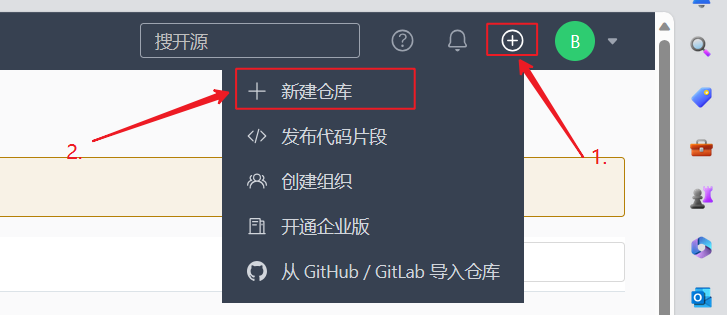
在创建仓库时根据自己的需求创建仓库即可:
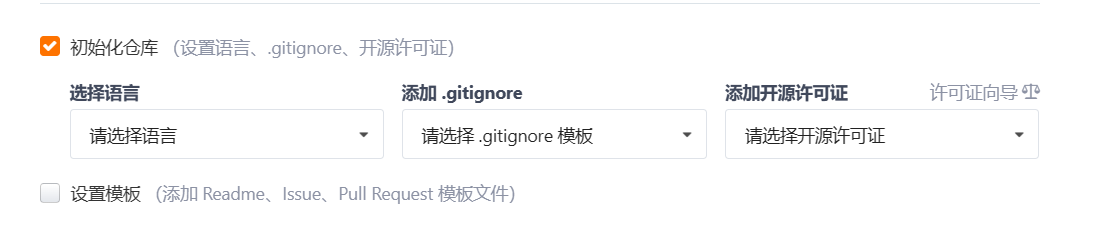
初始化仓库时,可以依据自己的代码语言选择编程语言,添加一个.gitignore文件,许可证可以先不选
模板可以先不勾选
.gitignore文件作用:忽略一些临时文件、日志文件、编译生成的文件、配置文件,可以保持版本库的整洁和简洁
创建完成之后复制仓库链接
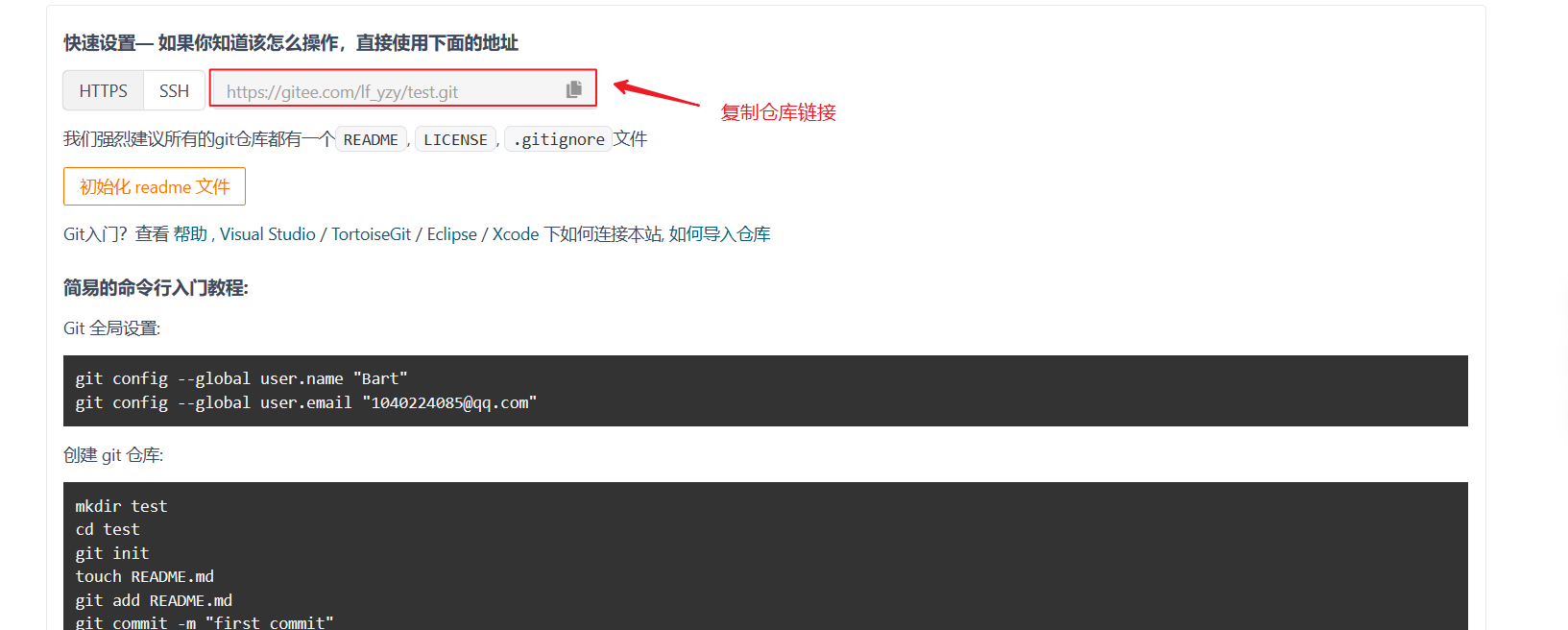
把远端仓库 克隆/下载 下来
git clone [仓库链接]可能会有类似这样的提示,填写自己的gitee账户信息即可
Cloning into '...'...`
Username for 'https://gitee.com':
Password for 'https://@gitee.com':克隆仓库之后我们就可以在当前文件夹内看到一个.git文件
.git目录就是我们的版本库(仓库),一定不能修改(一旦修改就可能导致仓库报废)
.git目录所在目录属于工作区,一般文件都是添加在工作区
4. git三板斧
第一招:add
将代码放到刚才下载好的目录中
git add [文件名] <!--将需要用 git 管理的文件告知 git-->第二招:commit
提交改动到本地
git commit -m "提示" <!--提交的时候应该注明提交日志, 描述改动的详细内容-->-m参数用于添加一条提交信息,该信息会记录在提交历史中,以便其他开发者了解该次提交的目的和内容
注意:提示信息不要乱写!!
git可以查看提交日志
git log <!--查看提交日志--- >提示信息以及提交记录-->第三招:push
同步到远端服务器上
git push需要填入用户名密码. 同步成功后, 刷新gitee 页面就能看到代码改动了
5. 执行状态
查看当前工作目录的状态
git status例如:

1. 当前状态是有一个test.cpp文件没有提交。用户可以使用git add添加文件

2. 当前状态是代码以经add之后,可以选择提交(使用commit),也可以选择丢弃(git reset )
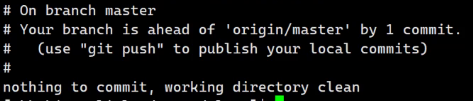
3. 当前状态是文件以及添加并提交到了本地仓库,但没有提交到远端仓库,可以使用git push指令同步到远端服务器上
6. 删除
将提交的文件进行删除:
git rm [文件名]执行删除之后也可以查看状态:
比如:
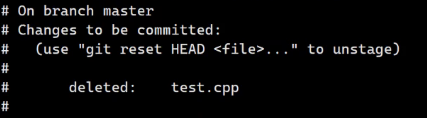
这里也仅仅是将本地仓库中的文件删除,我们还需要执行git三板斧将数据与远端同步。
总结
git当中还有许多的知识,如:⼯作区,暂存区,版本库,Git版本管理,⾃由进⾏版本回退、撤销、修改等Git操作⽅式与背后操作原理等,本期只是简单介绍git,为了帮助新手快速上手git的使用,后续我也会深入介绍git的用法,好了以上便是本文全部内容,感谢阅读!





















 827
827











 被折叠的 条评论
为什么被折叠?
被折叠的 条评论
为什么被折叠?








